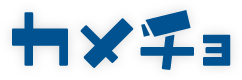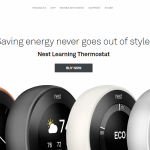小規模オフィスの監視に最適!NASを高機能NVRとして使う方法!!



お電話でのご相談はこちらの番号から[0120-995-062](土日祝を除く9:00~18:00)
こんにちは、カメチョ編集部です。今回はスタートアップや小規模なオフィスのセキュリティ対策に活用されるネットワークカメラシステムを紹介したいと思います。
一般的に、ネットワークカメラを利用した監視カメラシステムの構築において悩ましいポイントは、構築に掛かるコストと、将来的な拡張性のバランスを上手く取ることではないでしょうか。「防犯対策には万全を期しておきたいが、現状では割けるコストに限りがある。」、「将来的には拡張したいが、現状では最低限のカメラ台数で十分だ。」こういったケースはスタートアップの企業やオフィスや店舗などでは意外と多いのではないでしょうか。
こういった導入時の初期コストは抑えておき、後々企業の成長等で規模、店舗数が拡大したときにスムーズに設備を追加できるシステムの需要が高まっています。
従来の同軸ケーブルを利用したカメラシステムでは、後々カメラの台数や録画用のストレージ容量を拡張するために機器のリニューアルが必要な場合も少なくありませんでした。そんな不満を解決するのが今回ご紹介する「QNAP Turbo NAS」、「Surveillance Station」及び「ONVIF対応ネットワークカメラ」の組み合わせです。
目次
NASとは?

NAS(Network Attached Storage)とは、PCやサーバーなどの機器を介することなく直接ネットワークに接続できるストレージ(記憶媒体)のことです。一般的なハードディスクなどとは異なり、ファイル制御用のソフトウェアと独自のOSを搭載しておりファイルサーバーとして稼動します。搭載するCPUは通常のPCやサーバーに比べると処理能力に劣るものが多い印象ですが、例えば動画ファイルをネットワーク経由でストリーミング配信できるなどの機能を備えた高機能なNASも登場しています。
NASはネットワークカメラのレコーダーとして使える?
NASと一口に言っても様々なタイプがあり、通常のNASとネットワークカメラでは共通の通信プロトコル(データをやり取りするルール)を持たない場合が多いので、配信するデータの形式や同期が上手く行かない場合が非常に多いのです。PCに関する専門知識がある方でしたら、LinuxOSをインストールしたミニPCで「ffserver」などのサーバーソフトを起動させて間にかませて、ネットワークカメラはhttp経由でアクセスが可能なものをチョイスするなどの手法で強引に解決させる、なんて方もいるかと思いますが、ここではNASとネットワークカメラのみで動くシステムを構築する簡単な方法をご紹介したいと思います。
今回紹介するQNAPのTurbo NASシリーズでは、業界のデファクトスタンダードとなっている「ONVIF規格」に対応している点が大きなポイントであり、ネットワークカメラ側がONVIF規格での通信に対応してさえいれば簡単に接続が出来るように設計されています。

企業向けの高機能なNASは100万円を超えるモデルもある 画像は【BuffaloのTera Station 7120r】
防犯カメラのレコーダー選定や設置にお困りではありませんか?大規模な設置はもちろん、個人宅、SOHO向けの防犯カメラ設置やレコーダーの選定など防犯カメラの設置・導入のお困りごと解決ならおまかせください。防犯カメラ設置のプロが解決致します。相談は無料ですので、ぜひ、ご活用くださいね。
メールでの無料相談はこちらから>>
お電話での無料相談はこちらから『防犯カメラ設置の無料相談をしたい』とお伝え下さいね。
>0120-995-062<
※スマホは電話番号タップで発信できます。
「QNAPのSurveillance Station」アプリケーションによってネットワークカメラ用に最適化されたQNAPの「Turbo NAS」

上記で、WNAPのNASの基本的な仕組みを理解できたと思いますので、お次は製品がどのような構成になっているかを見てみることにします。「Surveillance Station」では、一般的なNVR(ネットワークビデオレコーダー)にかなり近いインターフェースを持った監視ソフトウェアが提供さておりローカルネットワーク環境でのモニタリングだけでなく、遠隔地からのリモートモニタリングも簡単に出来ます。
QNAPのTurbo NASシリーズにはネットワークカメラを2台まで接続できるアカウントが無料で付属(高機能モデルであれば最大4台まで)しているので運用するカメラの台数が少ない台数であればランニングコストが実質不要になるのも特筆すべきポイントでしょう。(メーカーとしては将来的に台数を拡大してもらって有料契約をしてもらう腹積もりなのでしょうが・・・。)
TurboNASのモデル別のSurveillance Station用の無料録画チャンネル数は「QNAP License Store」で確認いただけます。
QNAP License Store(外部サイト)
どんな機能が備わっているか

・ライブビュー機能
離れた場所からでもインターネットに接続されたウェブブラウザさえあれば複数のIPカメラをリアルタイムで簡単に監視し確認が出来ます。フルHD解像度のライブビューにももちろん対応しているので、一般的なNVRと比較しても遜色ないでしょう。
・魚眼映像の補正が出来る「Qdewarp」
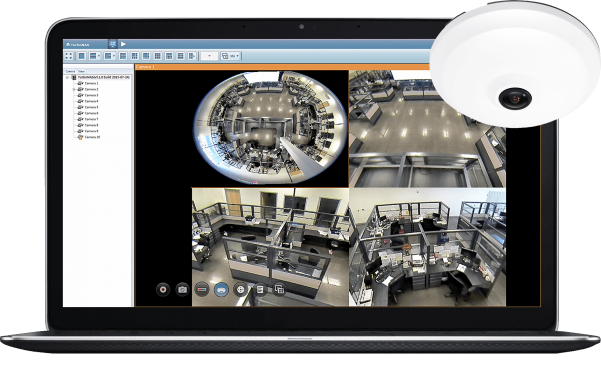
魚眼カメラは天井に貼り付けるタイプの防犯カメラであり、室内の全てを含む視野角(全天球の半分)をカバーできるカメラとして広く利用されています。とは言っても、視野角が広い反面、映像の端が著しく歪んでしまい映像の確認は難しいのため、監視のために専用のモニタリングソフトを利用して映像を確認するなどの手段がとられていましたが、Surveillance Stationの機能である「Qdewarp」を活用することで、360度撮影が可能な魚眼レンズ搭載カメラの映像を分割し、擬似的に複数台のカメラで監視しているようにすることが可能になります。また、この機能を応用して4K解像度のネットワークカメラの特定の部分を切り出す「ROI(Region of Interest)モード」が利用できるので、高解像度のカメラをより有効に活用することが出来ます。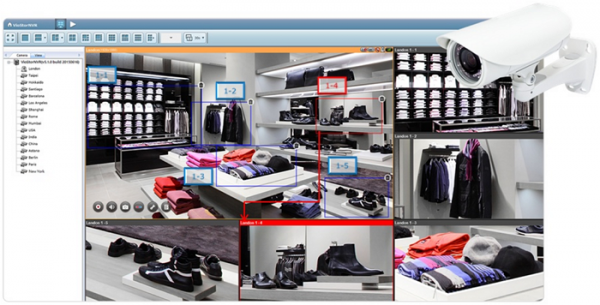
その他にも「HDMIケーブルで直接モニターに接続してモニタリング」や、「フロアマップと連動した直感的なモニタリング補助機能」なども備えています。
まとめ
いかがだったでしょうか。通常のNVRであれば接続できるカメラの台数は厳密に決められているので、カメラの台数もストレージの容量もある限度まで拡大できるこういったNASはSOHO、SMB関連の法人向けに今後広まっていくのではないでしょうか。もちろん専門知識がそこまで必要ないので、LANケーブルでの配線さえ出来れば個人宅での運用も難しくないでしょう。NVRと比較しても遜色ない使い勝手とセキュリティ、外出先からも活用できるネットワークストレージとしての使い方などを活かすこういった機器も防犯カメラ・監視カメラシステムの機器選定の選択肢の一つとして考えておくとどこかで役に立つかもしれませんよ。
【防犯コラム】ちなみに「ONVIF」以前のネットワークカメラはどうやって通信をしていた?
ONVIFが半年毎に規格がアップデートされ、新しい機能に対応していることは本サイトでも何度かお伝えしているかと思いますが(おかげでONVIF対応と謳ってはいても接続が不安定になる組み合わせも見られます)、ONVIFが登場する以前のネットワークカメラは独自のプロトコルで相互に通信を行うことが多かったというのが実情です。例えばCannonであれば「WV-HTTP」というHTTPベースではあるものの、独自のプロトコルを利用して同じメーカーしか互換性が確保できないなんてこともままありました。


メールでの無料相談はこちらから>>
お電話での無料相談はこちらから『防犯カメラ設置の無料相談をしたい』とお伝え下さいね。
>0120-995-062<
※スマホは電話番号タップで発信できます。